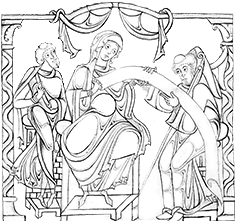Mode d'emploi de Scripta
Que trouve-t-on dans Scripta ?
SCRIPTA est un outil destiné à mettre à la disposition d’un public de chercheurs un vaste corpus de chartes normandes des Xe-XIIIe siècles (plus de 9800 actes fin 2023). La plupart des actes incrémentés sont issus d’éditions anciennes mais la base intègre depuis peu des textes qui sont édités pour la première fois ou font l’objet d’une réédition. Tout cela est indiqué dans le Tableau de la tradition.
Consulter les actes
Il y a trois façons de consulter des actes dans SCRIPTA :
- Par numéro d'acte en renseignant le numéro de l'acte dans la barre de recherche à droite du menu.
- Par le menu « Accès aux actes » . Vous pouvez ainsi accéder aux actes par genres, actions juridiques, authenticité, langues, lieux d'émission, auteurs/disposants (personnes physiques, institutions, fonctions), bénéficiaires (personnes physiques, institutions, fonctions), auteurs de la bibliographie et titres de la bibliographie. Por chaque acte, une ligne indique de façon synthétique, son numéro, sa datation, son genre, son type, son ou ses auteur(s) et le(s) bénéficiaire(s). Des icônes apparaissent également si l'acte bénéficie d'une reproduction photographique ou d'une indexation vers les bases d'autorité du pôle Document numérique.
- Par le moteur de recherche, en texte libre ou en multi-critères sur 13 champs de la base.
Aide à la recherche
Il est possible d'effectuer deux types de recherche :
- par texte libre (texte des actes et métadonnées) ;
- sur les données analytiques et bibliographiques (recherche multicritères par champs).
Texte libre (onglet « Recherche simple »)
Ce critère vous permet de rechercher dans tout le contenu des instruments de recherche, y compris dans le texte original des actes.
Vous pouvez saisir un ou plusieurs mots ; vous avez la possibilité d’utiliser l’opérateur logique AND « et » (quand 2 mots doivent être inclus dans la recherche) ou OR « ou » (seulement l’un des mots), sans guillemets autour de ces mots.
- Exemple 1 : craspois AND piscis renvoie deux résultats (actes 1658 et 1666). Dans ces deux cas précis, « craspois » est mentionné dans l’analyse, « piscis » dans le texte original latin.
- Exemple 2 : craspois OR piscis renvoie 29 résultats. Les résultats contiennent soit « craspois », soit « piscis », soit les deux.
Vous pouvez également utiliser les masques de troncature * (pour plusieurs caractères) ou ? (un seul caractère). Ces fonctions sont très utiles pour chercher des mots latins, indépendemment de leur déclinaison ou de leur pluriel.
- Exemple 1 : pisc* AND crass* renvoie 26 résultats. pisc* renvoie aux formes pisce, piscatorem, piscis, piscium, etc. ; crass*, dans ce contexte, renvoie aux formes crasso, crassus, crassorum, etc.
- Exemple 2 : balen? renvoie 5 résultats, pour les formes balene et balena.
Vous pouvez rechercher une expression précise en utilisant les guillemets, comme dans « pro panibus ».
- Exemple : « pro panibus » renvoie 10 résultats ; « in Pascha », 80 résultats.
Dans tous les cas, le moteur de recherche n’est pas sensible à la casse (indifférent aux majuscules et minuscules).
Données analytiques (onglet « Recherche avancée »)
Les champs de recherche avancée (mis à part le champ « texte libre ») ne permettent pas d’effectuer directement une recherche libre. Tous les champs se complètent avec les entrées de la base dès que vous saisissez quelques lettres (l’autocomplétion se fait avec toute partie du mot). Cette autocomplétion vous permet de sélectionner une entrée dans la liste. Vous pouvez ajouter plusieurs entrées dans le même champ. C’est l’opérateur « OR » qui est actif pour plusieurs entrées dans le même champ.
La « Recherche avancée » vous permet d’effectuer des requêtes sur plusieurs champs. Le contenu de tous ces champs est également interrogeable par la recherche en texte libre (voir plus haut).
- Texte libre : comme pour le champ « texte libre » de la recherche simple, vous avez la possibilité de rechercher un ou plusieurs mots, en utilisant au besoin les opérateurs logiques AND ou OR, ainsi que les masques de troncature.
- Numéro d’acte : identifiant de l’acte dans le corpus.
- Genre d’acte : nature diplomatique de l’acte, déterminée par l'ensemble de ses caractères externes et internes (charte, lettre, notice, pancarte, etc.).
- Action juridique : nature juridique de l’acte ; type des droits et des obligations que la volonté de leurs auteurs fait naître, modifier, renouveler, confirmer ou éteindre. (Ex. : donation, vente, etc.).
- Lieu d’émission de l’acte.
- Date : vous pouvez rechercher une année précise (premier champ). Attention, une année spécifique peut retourner des résultats à l’intérieur d’un intervalle de temps (cas d’acte daté de façon imprécise dans une fourchette temporelle). Exemple : « 1111 » peut retourner comme résultat un acte daté entre 1094 et 1120 (acte 6094). Vous pouvez rechercher à l’intérieur d’un intervalle d'années (deuxième et troisièmes champs). Pour rechercher un intervalle ouvert, ne saisissez qu'une année de début ou de fin.
- Auteur : l’auteur d’un acte en tant que personne physique au nom de qui cet acte est intitulé.
- Institution/fonction auteur : l'auteur d’un acte en tant que fonction dans une institution. Se présente en deux parties, commençant par la localité, avec la fonction entre parenthèses. Exemples : Angers (évêque) ; Perche (comte).
- Fonction auteur : l'auteur d’un acte par sa fonction, quelle que soit l'institution (écuyer, légat pontifical...).
- Bénéficiaire : le bénéficiaire est souvent mais pas nécessairement le destinataire de l’acte. Il est celui qui pourra user de l’acte à son profit. Ici, le bénéficiaire d’un acte en tant que personne physique.
- Institution/fonction bénéficiaire : le bénéficiaire est souvent mais pas nécessairement le destinataire de l’acte. Il est celui qui pourra user de l’acte à son profit ; ici, le bénéficiaire d’un acte en tant que fonction dans une institution. Se présente en deux parties, commençant par la ville, avec la fonction entre parenthèses. Exemples : Angers (évêque) ; Perche (comte).
- Fonction bénéficiaire : le bénéficiaire est souvent mais pas nécessairement le destinataire de l’acte. Il est celui qui pourra user de l’acte à son profit ; ici, le bénéficiaire d’un acte par sa fonction, quelle que soit l'institution (évêque, sergent royal...).
- Bibliographie : le résultat de la recherche retourne une liste d’actes pour lesquels un ouvrage ou un article de cet auteur est cité dans l’édition de l’acte (tradition, etc.).
- Auteurs (bibliographie) : recherche sur le nom d’un auteur.
- Titres (bibliographie) : recherche sur un titre.
- Actes avec reproduction photographique seulement : si cette case est cochée, le résultat de la recherche prend en compte uniquement les actes bénéficiant d'une reproduction photographique.
- Actes ayant fait l'objet d'une indexation vers les bases d'autorités du Pôle Document numérique : si cette cache est cochée, le résultat de la recherche prend en compte uniquement les actes ayant bénéficié d'une indexation vers les bases Thesauri Personnes et Lieux du Pôle Document numérique.
Si vous faites une requête combinée sur plusieurs champs, c’est l’opérateur AND qui est actif entre ces champs. Exemple : Fonction /auteur = Évreux (évêque) et Fonction/institution bénéficiaire = Évreux (hôtel Dieu) renvoie 1 document donation (acte 5790, donation datée de 1260).
Le résultat de la recherche apparaît surligné dans le texte.
Lorsque le nombre de résultats dépasse la limite de 1000 autorisée pour l’affichage, il est conseillé de scinder la recherche en croisant avec d’autres critères (ex. date).
Informations sur d’autres champs
Authenticité du document
A trois valeurs : douteux, faux, non suspect.
- Non suspect est la valeur par défaut. Ce champ n’a pas fait fait l’objet d’une enquête systématique.
- Les valeurs « faux » et « suspect » ont fait l’objet d’une vérification systématique.
Langue
Langue principale du document.
Analyse
Correspond au regeste, c’est-à-dire à un résumé de l’acte.
Tableau de la tradition
Donne la liste des éditions de l’acte et, le cas échéant, des témoins manuscrits (originaux et copies). Les éditions ou témoins sont signalés par une lettre (a, b, c, etc.).
Dissertation critique
Ce bloc donne notamment des informations relatives à la datation (source de l’information, renvoi bibliographique).
Texte
Le texte de l’acte dans sa langue originale. L’origine du texte est signalé au début par « texte établi d’après… » la lettre (le plus souvent « a ») renvoie à l’édition ou le temoin manuscrit signalé dans le tableau de la tradition.
Outils
Porte-documents
Sur la fiche de consultation d’un acte, vous pouvez sauvegarder cette fiche dans un porte-documents. Pour cela, cliquer sur le bouton « Dans le porte-documents » situé en haut à gauche de la fiche.
Pour accéder au porte-documents, cliquer sur l'onglet « porte-documents » du menu. Vous accéderez ainsi à la liste des documents que vous avez sauvegardée durant votre session de travail.
Attention, les données du porte-documents ne sont conservées que le temps de votre session de travail. Pensez à les exporter lors de la fin de votre travail. Si vous réutilisez la base plus tard ou le lendemain, le porte-documents sera vidé.
Export en PDF
Vous pouvez exporter la fiche complète à partir de la page d’un acte. Pour cela, cliquer sur le bouton « PDF » situé en haut à gauche de la fiche.
Il est possible de réaliser des exports PDF depuis le porte-documents : un seul fichier PDF regroupant tous les documents sélectionnés. Pour cela, cliquer sur le bouton « Exporter tous les PDF » depuis le porte-documents.
Actes archivés en « doublons »
Un petit nombre d’actes apparaissent doublonnés dans la base SCRIPTA. Ces doublons sont apparus suite à l’ajout d’actes édités dans des publications plus récentes.
Il a été décidé de ne pas supprimer les doublons plus anciens pour deux raisons :
- conserver la citabilité des documents depuis les anciennes versions de la base ;
- pouvoir renvoyer depuis les anciennes versions vers des éditions plus récentes, tout en conservant l’état précédente.
Ces doublons n'apparaissent pas dans les résultats du moteur de recherche.
Dans la page d’un acte, ils sont signalés dans un encadré « Acte doublon », suivi de la mention « Voir de préférence l’acte n°xxx », avec un lien hypertexte pointant vers la nouvelle édition de référence.
Citer un acte de Scripta
Modèle pour citer un acte dans vos bibliographies et vos travaux de recherche :
« Acte (numéro) », dans SCRIPTA. Base des actes normands médiévaux, dir. Pierre Bauduin, Caen, CRAHAM-MRSH, 2010-2024. [En ligne] https://mrsh.unicaen.fr/scripta/doc/sc_[numero].html. Consulté le JJ/MM/AAA.
Exemple :
« Acte 5574 », dans SCRIPTA. Base des actes normands médiévaux, dir. Pierre Bauduin, Caen, CRAHAM-MRSH, 2010-2024. [En ligne] https://mrsh.unicaen.fr/scripta/doc/sc5574_.html. Consulté le 22/12/2023.